- Central de conhecimento
- Atendimento ao cliente
- Help Desk
- Sincronize e gerencie tickets do help desk no Microsoft Teams
Sincronize e gerencie tickets do help desk no Microsoft Teams
Ultima atualização: 22 de Outubro de 2025
Disponível com qualquer uma das seguintes assinaturas, salvo menção ao contrário:
-
Service Hub Professional, Enterprise
Conecte o help desk ao Microsoft Teams para sincronizar comentários e respostas de tickets e atualizar tickets do Microsoft Teams. Você também pode personalizar as notificações do HubSpot no Microsoft Teams para garantir que apenas as informações mais importantes cheguem à sua equipe. Gerencie tickets e receba notificações do HubSpot no Microsoft Teams. Sincronize comentários internos, respostas e atualize tickets diretamente do Microsoft Teams.
Observe: você deve ter seu Conta do Microsoft Teams conectado ao HubSpot para sincronizar tickets do help desk com o Microsoft Teams.
Configure suas configurações
Antes de sincronizar os tickets do help desk com o Microsoft Teams, você precisará conectar sua equipe do Microsoft Teams ao HubSpot.
- Na sua conta HubSpot, clique no ícone de <configurações< <settings icon< na barra de navegação superior. No menu da barra lateral esquerda, acesse <Integrações< > <Apps conectados<.
- Clique Equipes da Microsoft.
- Navegue até o Configurações globais aba.
- Clique Conectar externalLink ao lado do nome da equipe. Isso o redirecionará para o Microsoft Teams, onde você poderá adicionar o bot do HubSpot à equipe. Saiba mais sobre como conectar o HubSpot às Equipes da Microsoft.

Sincronizar tickets do help desk com o Microsoft Teams
- Na sua conta HubSpot, clique no ícone de <configurações< <settings icon< na barra de navegação superior. No menu da barra lateral esquerda, acesse <Integrações< > <Apps conectados<.
- Clique Equipes da Microsoft.
- Navegue até o Comunicações aba, então clique Central de Ajuda.
- No Sincronizar tickets do Help Desk com o Microsoft Teams seção, clique add Adicionar sincronização.
- No painel direito, selecione a equipe e o canal do Microsoft Teams e defina os critérios que os tickets devem atender para aparecer no canal selecionado.
- Clique no menu suspenso Equipe e selecione uma equipe para a qual enviar tíquetes.
- Clique no menu suspenso Canal e selecione um canal para o qual enviar tíquetes.
-
- Clique nos menus suspensos Propriedade de ticket para selecionar uma propriedade de ticket e seu respectivo valor.
-
- Para remover um filtro, clique no ícone Excluir delete.
- Para adicionar um filtro, clique em add Adicionar propriedade.
- Quando terminar, clique em Adicionar.
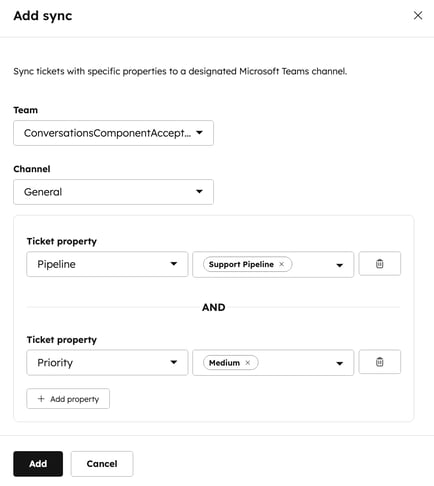
Editar e gerenciar suas configurações de sincronização
Assim que a sincronização estiver configurada, você poderá adicionar ou excluir sincronizações e ativar/desativar a sincronização.
- Na sua conta HubSpot, clique no ícone de <configurações< <settings icon< na barra de navegação superior. No menu da barra lateral esquerda, acesse <Integrações< > <Apps conectados<.
- Clique Equipes da Microsoft.
- Navegue até o Comunicações aba, então clique Central de Ajuda.
- Na visualização de tabela, em Sincronize os tickets do Help Desk com o Microsoft Teams, você pode editar suas configurações de sincronização:
- Para ativar/desativar uma sincronização, em Status, ative/desative o botão.
- Para editar uma sincronização, passe o mouse sobre a sincronização e clique Editar. No painel direito, edite a Equipe, o Canal ou a opção Propriedade de ticket , e clique em Adicionar.
-
- Para adicionar uma sincronização, clique em add Adicionar sincronização.
- Para remover uma sincronização, marque a caixa de seleção ao lado da sincronização que deseja remover e clique em delete Excluir.

Gerenciar tickets do help desk no Microsoft Teams
Quando os tickets no seu help desk atenderem aos critérios selecionados, eles aparecerão no seu canal conectado do Microsoft Teams. Para editar as propriedades do tíquete no Microsoft Teams:
- Clique em Atualizar ticket para editar o tíquete nas equipes da Microsoft. Como alternativa, você pode navegar até o tíquete em HubSpot clicando em Exibir ticket .
- Na janela pop-up, edite as propriedades do ticket. Para personalizar as propriedades mostradas, aprenda como personalizar o formulário Criar registro para tickets.
- Clique em Salvar.
Os detalhes dos tickets atualizados no Microsoft Teams serão atualizados automaticamente no HubSpot e vice-versa. Quaisquer comentários sobre o tíquete no HubSpot e respostas no segmento da mensagem de Equipes da Microsoft serão sincronizados bidirecionalmente, incluindo menções.
Observação: para atualizar tíquetes nas Equipes da Microsoft e sincronizar respostas como comentários no HubSpot, os usuários devem ser mapeados entre o HubSpot e as Equipes da Microsoft. Saiba mais sobre o mapeamento de usuários entre Equipes da Microsoft e HubSpot.
Sincronizado a partir das Equipes da Microsoft será anotado nos comentários adicionados a um tíquete no HubSpot.